【Genesis Framework】ナビゲーションメニューの表示位置を変更する方法
Genesis Frameworkにおいて、ナビゲーションメニューは基本的に以下の2ヶ所に設置されています。
ヘッダー:プライマリーナビゲーションメニュー
フッター:セカンダリーナビゲーションメニュー
このうちフッターに表示されているセカンダリーナビゲーションメニューをヘッダー右上に表示する方法を紹介します。
セカンダリーメニュー表示位置の変更する方法
例としてGenesis frameworkを購入するとついてくる子テーマ「Genesis Sample」を使います。デフォルトではプライマリメニュー1行しかないですが、フッターメニューの位置をヘッダー上にすることで2行にします。


1. WordPressの管理画面 →「外観」→「テーマエディター」と開く。
2. 次に編集したいgenesis子テーマを選択し、function.phpを開く。
(編集に失敗したときのためにfunction.phpは別途ダウンロードするなどしてバックアップを取っておく)
3. 以下のコードがあると思うので、
// Repositions the secondary navigation menu. remove_action( 'genesis_after_header', 'genesis_do_subnav' ); add_action( 'genesis_footer', 'genesis_do_subnav', 10 );
4. 次のコードで置き換えて、更新する。
// セカンダリーメニューの位置を変える remove_action( 'genesis_after_header', 'genesis_do_subnav' ); add_action( 'genesis_before_header', 'genesis_do_subnav' );
追加CSSに以下のコードを加える。
/* メニューを右寄せにする */
.nav-secondary{
margin: .3em 2em;
text-align:right;
}
以上で、完了です。
クラス名は.nav-secondaryとなっていますが、子テーマによって名称が異なる場合は、google chromeで右クリック→検証から確認してください。
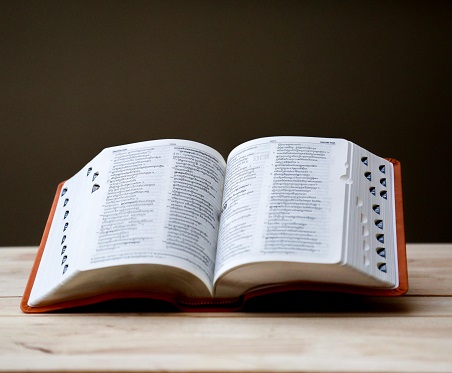
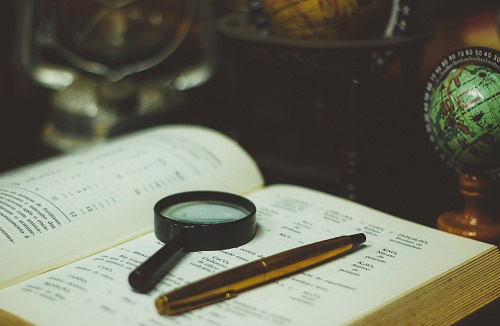
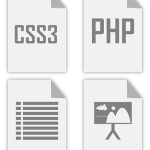



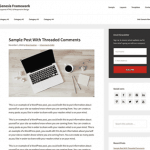





ディスカッション
コメント一覧
まだ、コメントがありません